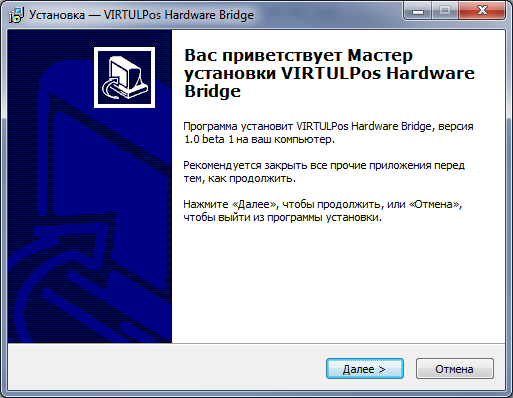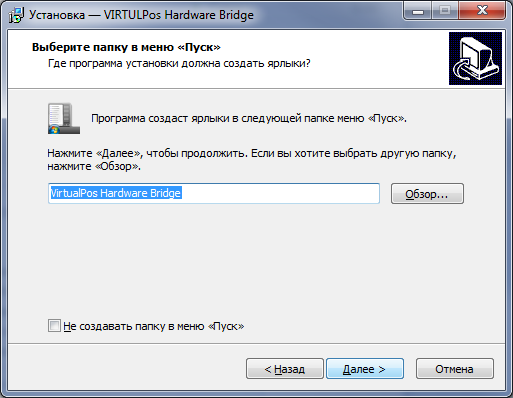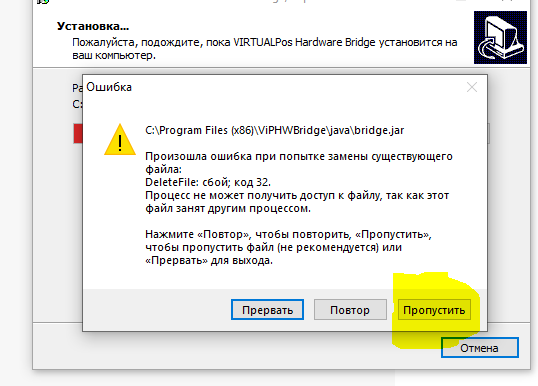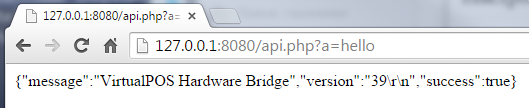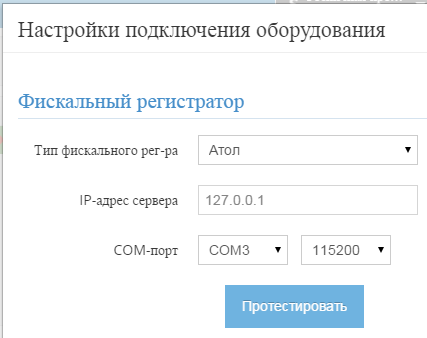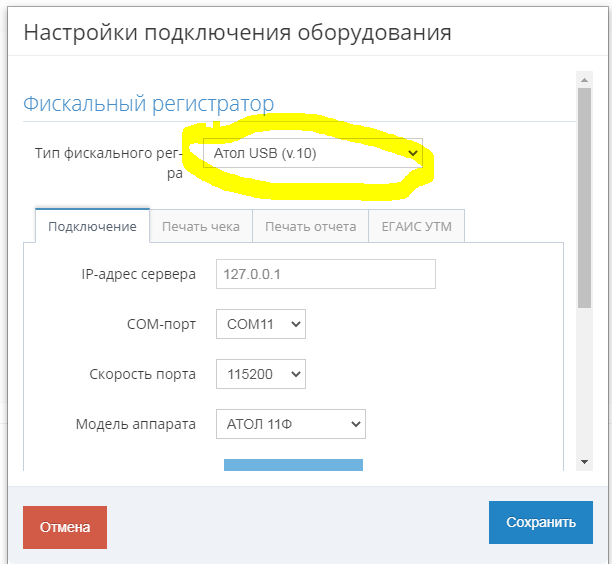Установка VirtualPos Hardware Bridge
VirtualPos Hardware Bridge - программа позволяет браузеру, в котором запущено «Рабочее место кассира», взаимодействовать с торговым оборудованием.
Надо установить VirtualPos Hardware Bridge, если:
- необходимо печатать чеки на фискальном регистраторе или принтере чеков в автоматическом режиме
- необходимо отображать информацию о покупке на дисплее покупателя
- необходимо использовать банковский терминал для приема карт
Т.к. VirtualPos Hardware Bridge работает совместно с драйвером производителя, то для нормальной работы необходимо сначала установить «родной» драйвер оборудования.
Не надо устанавливать VirtualPos Hardware Bridge, если:
- Вы работаете без фискального регистратора или принтера чеков (режим «Товарных чеков»)
- Вы используете автономный фискальный регистратор, не подключенный к компьютеру
- Вы используете автономный банковский терминал, не подключенный к компьютеру
Инструкция по установке
- Скачайте VirtualPos Hardware Bridge
Скачать VirtualPos Hardware Bridge:
https://core.virtualpos.ru/updates/files/viphwbridge_setup.zip
- Распакуйте архив в любое место и запустите файл setup.exe
- Если возникнет ошибка о замене файла, например такого вида:
нажмите Пропустить
- Если используется Windows 7 и выше, то после установки необходимо вручную добавить права на запись для папки «C:\Program Files (x86)\VipHWBridge»
- После установки в меню Windows появится раздел «VirtualPos Hardware Monitor»:
Установка Java
Данный пункт требуется выполнять только для владельцев кассовых аппаратов Viki Print.
Для работы с кассовым аппаратом Viki Print требуется установка Java версии 8. Скачать можно по ссылке.
Для того чтобы скачать файл, нужно нажать кнопку принять лицензионное соглашение и выбрать версию, соответствующую разрядности вашей операционной системы x86 для 32 битной, x64 для 64 битной. Описание процесса утановки не требуется, лостаточно все время нажимать кнопку Далее
Проверка работоспособности VirtualPos Hardware Bridge
Проверьте, что VirtualPos Hardware Bridge установился и готов к работе. Для этого в меню «Пуск» Windows выберите раздел «Все программы → VirtualPos Hardware Monitor → Проверить работу сервиса».
Если сервис работает нормально, то Вы должны увидеть страницу с примерно следующим содержанием: {«message»:«VirtualPOS Hardware Bridge»,«version»:«1»,«success»:true}
Проверить работоспособность сервиса можно вручную. Для этого откройте следующую ссылку в любом браузере: http://127.0.0.1:8080/api.php?a=hello.
Проверить сервис для работы с аппаратами Viki Print можно по ссылке. Если сервис работает нормально, то Вы должны увидеть страницу с примерно следующим содержанием:{«message»:«VirtualPos Hardware Bridge»,«version»:7,«success»:true}
Настройка рабочего места кассира
После установки и проверки «VirtualPos Hardware Bridge» настройте «Рабочее место кассира» для взаимодействия с ним. Для этого:
- откройте «Рабочее место кассира»
- в левом меню выберите пункт «Параметры»
- в графе «Тип фискального рег-ра» выберите модель Вашего оборудования.
- В графе «IP-адрес сервера» введите значение: 127.0.0.1 (127.0.0.1:8081 для аппаратов Viki Print) Вариант сетевого использования описан ниже
- Укажите корректные настройки СОМ-порта.
Узнать COM порт можно следующим образом: для аппаратов АТОЛ и Штрих: зайти в меню запуска приложений (меню пуск), далее в Панель Управления, далее Диспетчер Устройств. Найти вкладкуПорты (COM и LPT)и найти ваше устройство: аппараты АТОЛ называютсяATOL USB DEVICEилиAtol Fprint USB; У аппаратов Штрих обыкновенно нет названия, они отображаются какПоследовательный порт. COM порт для аппаратов Viki Print сообщается пользователю после установки драйверов на аппарат. Узнать его можно только через утилиту fito. - Дисплей покупателя и банковский терминал настраиваются аналогичным образом
Если вы используете в работе дравера Атол 10-й версии, необходимо выбрать Атол USB (v.10)
На этом настройка торгового оборудования завершена.
Техническая информация для специалистов
В данном разделе описана техническая сторона работы VirtualPos Hardware Bridge.
Принцип работы VirtualPos Hardware Bridge
VirtualPos Hardware Bridge представляет собой небольшой веб-сервер, который устанавливается на компьютер, к которому подключено торговое оборудование.
Этот веб-сервер принимает запросы от веб-браузера, в котором запущено рабочее место кассира. Запросы отправляются по стандартному протоколу http. Полученные запросы преобразуются в вызовы к «родному» драйверу оборудования. Таким образом web-страница может взаимодействовать с локальными устройствами.
Работа с VirtualPos Hardware Bridge локально или по сети
VirtualPos Hardware Bridge должен быть установлен на том же компьютере, к которому подключено торговое оборудование. Но использоваться он может на любом устройстве в локальной сети. Это позволяет работать в двух режимах:
- Локальный - торговое оборудование, VirtualPos Hardware Bridge и браузер с рабочим местом кассира запускаются на одном компьютере. В этом случае в настройках оборудования в рабочем месте кассира в графе «IP-адрес сервера» надо указывать значение: 127.0.0.1
- Сетевой - торговое оборудование и VirtualPos Hardware Bridge работают на одно компьютере. А браузер с рабочим местом кассира запускается на другом компьютере в той же локальной сети.
«Сетевой» вариант позволяет запускать рабочее место кассира на планшете с Android или на компьютере с ОС Linux. И, при этом, печатать фискальные чеки на устройствах «АТОЛ» или «ШТРИХ-М», которые подключены к другому компьютеру с ОС Windows. Еще один возможный сценарий использования «сетевого режима» - несколько кассовых рабочих мест могут печатать чеки на одном фискальном регистраторе.
Для настройки драйвера в сетевом режиме нужно отредактировать файл C:\Program Files (x86)\ViPHWBridge\StartConsole.bat следующим образом:
php -S 0.0.0.0:8080 -t wwwroot
Поиск и устранение проблем
Порядок поиска неисправностей:
- Убедитесь, что сервис «VirtualPos Hardware Bridge» запущен и работает корректно
- Проверьте настройки «Рабочего места кассира», особенно «ip-адрес сервера» и настройки COM-порта
- Проверьте работу оборудования с помощью утилит производителя. Убедитесь, что настройки СОМ-порта совпадают с настройками в «Рабочем месте кассира»
Для диагностики проблем может помочь информация из логов сервиса:
- VirtualPos Hardware Bridge ведет лог своей работы, который доступен по пути: «C:\Program Files (x86)\ViPHWBridge\wwwroot\logs\YYYYMMDD_hwbridge.log»
- Лог php: «C:\Program Files (x86)\ViPHWBridge\wwwroot\logs\php.log»
- Лог веб-сервера lighthttpd: «C:\Program Files (x86)\ViPHWBridge\logs\»
ВАЖНО! Продажа крепкого алкоголя
Если на этом же кассовом компьютере планируется использование УТМ (Универсальный Транспортный Модуль) от ФСРАР (для продажи и приемки алкогольной продукции), то в параметрах конфигурационного файла необходимо поменять порт 8080 на 8093 и перезапустить службу. См. файл StartConsole в папке C:\Program Files (x86)\ViPHWBridge. В случае успешной настройки корректность работы сервиса VirtualPos Hardware Bridge нужно проверять по ссылке: http://127.0.0.1:8093/api.php?a=hello
Параметры порта меняются в файле C:\Program Files (x86)\ViPHWBridge\StartConsole.bat следующим образом:
php -S 0.0.0.0:8093 -t wwwroot